東芝SDメモリーカードから写真/ビデオをパスワードで保護する方法
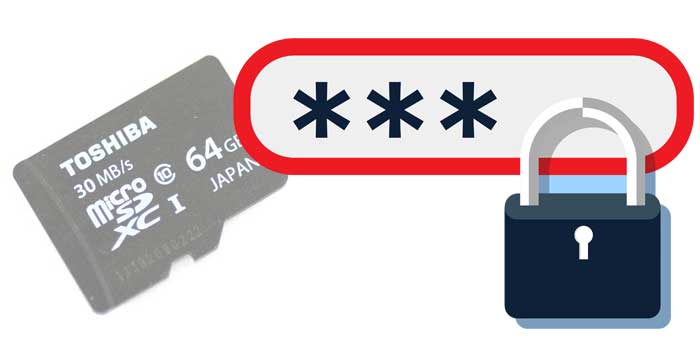
概要
東芝メモリーカードは、最も信頼性の高いメモリーカードの1つです。東芝のカメラとカムコーダーをパスワードで保護する方法はありますか?実際、ほとんどの東芝のカメラとカムコーダーには、誤って削除されないように画像を保護できる機能があります。ただし、ToshibaSDメモリーカードをフォーマットするときに画像は保護されません。東芝SDメモリーカードの写真やビデオを削除、フォーマット、アクセス、表示からパスワードで保護するにはどうすればよいですか?このページでは、3つの手順に従って、Toshiba SDメモリカード(SD、SDHC、およびSDXC)内のすべてのファイルを暗号化、ロック、およびパスワードで保護できます。
最高の信頼性の高いパスワードで東芝SDメモリーカードソフトウェアを保護
Password Protect Toshiba SD Cardソフトウェアは、ToshibaCameraの写真とビデオの暗号化に最適なソリューションです。これは、特にフォトジャーナリストにとって非常に便利で重要な東芝SDカードファイルロックツールです。重要な画像やビデオファイルを暗号化してロックし、誤って削除したり見たりするのを防ぐことができます。
東芝SDメモリーカードから写真/ビデオをパスワードで保護する方法
東芝SDメモリーカードをコンピューターに接続し、コンピューターが外付けハードドライブとして検出できるようにしてください。ご使用のコンピューターにPasswordProtect東芝SDメモリーカードソフトウェアをダウンロード、インストール、起動します。
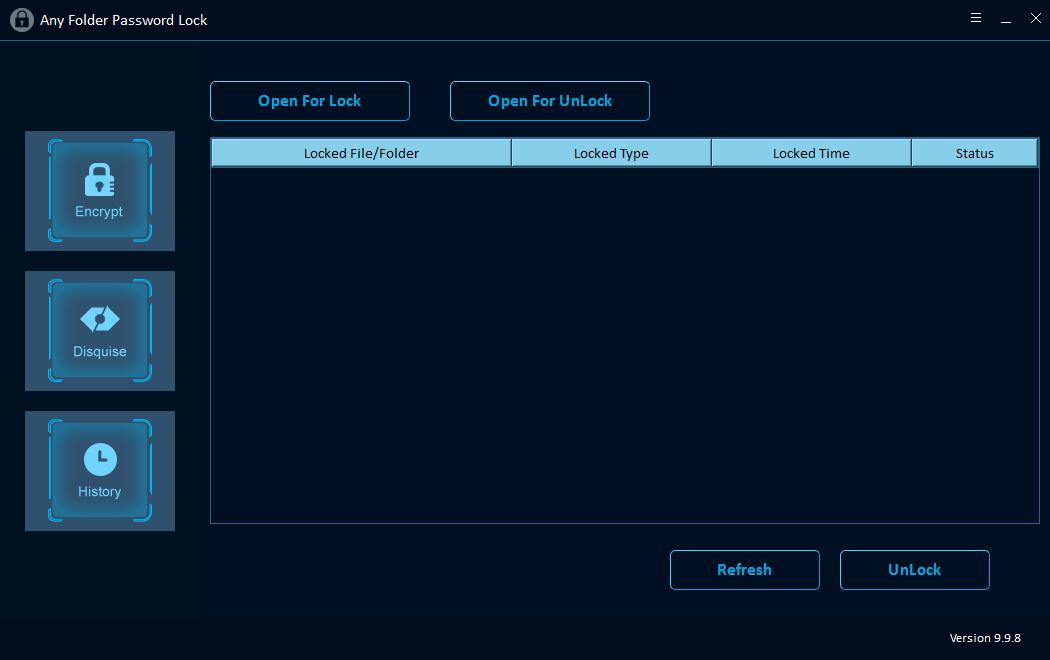
ステップ1:東芝SDメモリーカードからファイル/フォルダーをロックおよびロック解除する
「OpenforLock」をクリックして東芝SDメモリーカードからファイルまたはフォルダーを選択し、パスワードとロックの種類を入力します(非表示/ロックおよび非表示なしでロック)。その後、「ロック」ボタンをクリックして、東芝SDメモリーカードのファイル/フォルダーの保護を終了します。
ステップ2:東芝SDメモリーカードを保護する
東芝SDメモリーカードのオープンパスワードを設定する場合は、「USB保護」ボタンをクリックし、「物理ドライブ」リストから東芝SDメモリーカードドライブを選択し、パスワードを入力して確認し、「ロック」ボタンをクリックしてください。
ステップ3:東芝のSDメモリカードまたはファイルとフォルダを偽装する
東芝SDメモリーカードまたは東芝SDメモリーカードのファイル/フォルダーを、リサイクル、プリンター、ネットワークダイヤル、またはネットワークネイバーフッドに偽装できます。 「変装」をクリックし、東芝SDメモリーカードまたは東芝SDメモリーカードからファイル/フォルダーを選択し、東芝SDメモリーカードにパスワードを入力し、変装タイプを選択して、変装ボタンをクリックします。

